Liveオンライン研修
自宅やオフィスから研修を受講するならCTC教育サービスのLiveオンライン研修!

CTC教育サービスのLiveオンライン研修は、インターネット経由で自宅やオフィスでも受講できるライブ配信型の研修です。集合型研修に参加しているのと変わらない演習環境、インタラクティブな質問体制・サポートのある受講が可能です。新入社員研修等の一社研修も承ります。
CTC教育サービス Liveオンライン研修の特長
CTC教育サービスは、集合型の研修と変わらない品質でご受講いただけます。
優秀な講師陣

CTC教育サービスの講師陣は多くのAWARDを受賞しています。また、認定会場としても表彰されるなど、各ベンダーから高い評価をいただいています。
普段の集合型の研修で活躍する講師がLiveオンライン研修でも講義いたします。オンデマンド研修やeラーニングのような一方向な学習ではなく、一人一人のレベルに応じた柔軟な講義を実施しております。
研修機材の充実
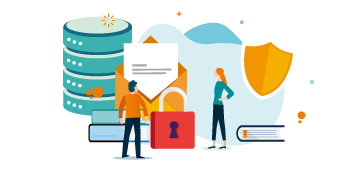
CTC教育サービスでは、Liveオンラインの研修においても、集合型研修と変わりなく受講者1名に1セットの実機環境をご提供いたします。実機を豊富に使用する演習を実施することで、より深く演習に取り組むことができ、実践力を高めます。
ベンダー認定テキスト

ベンダー認定トレーニングは、認定テキストを使用し、標準的なコース体系で、基礎から応用まで、実務にも資格試験対策にもバランスのよいカリキュラムで様々な目的に対応した電子テキストを使用します。
さらに、CTCTオリジナルの補足資料を使用して、標準テキストをさらにアレンジし、初めて操作する実機でもスムーズにご受講いただけるようサポートします。
CTCTオリジナルテキスト

図解を多用した分かりやすい教材で実践的なスキルの習得をサポートします。
知識習得に大切な教材。受講生にとってより分かりやすく、現場に戻ってからも活用していただけるよう、独自で作成したオリジナルテキスト/演習資料を電子版で提供しています。(※電子テキストについて)
スキルチェック付き

PC・スマホからいつでもどこでも復習・確認テストができ、受講後の理解度の向上・模擬試験に活用できます。
講義の内容を網羅しているため、効率的に復習できます。
試験バウチャー付き

テストセンターで受験できるチケット(1回受験分)が付きます。(※試験バウチャー付でお申し込みいただいた方のみ)
※上記はCTCT主催研修における各コースの特長のラインナップです。各コースに上記すべてが含まれてはおりません。
Liveオンライン研修 受講までの流れ (Webお申込み完了~受講開始)
Liveオンライン研修の受講までの流れは以下の通りです。
1.申込手続き完了後
受講票(受付完了メール) をお送りいたします。
2.お客様による受講のご準備
各コースのLiveオンライン受講に関する詳細(インストール手順やアクセス方法など)につきましては、
受講票とは別に、開催日の4日前までに edu-ios@ctc-g.co.jp よりコース受講のご案内メールをお送りいたします。
研修当日までに手順に従ってご準備いただき、Zoom会議に参加できることをご確認ください。
3.研修当日
開始時間までに、メールにてご連絡したZoomミーティングIDを使用し、研修にご参加ください。
教材、演習環境につきましては研修初日に講義内でご案内いたします。
4.研修開始後
(試験バウチャー付をお申込みの方のみ)試験バウチャーは、研修開始後にメールにてお送りいたします。
Liveオンライン研修 対応コース・開催スケジュール
各コースの詳細ページより、コース詳細・開催スケジュールの確認の上、受講お申し込みのお手続きにお進みください。
(Liveオンライン研修は、会場が「Liveオンライン」または「Liveオンライン(H)」の日程をお申し込みください。※Liveオンライン(H)は、ハイブリッド研修です。)
Liveオンライン研修 対応コース
2022年3月現在、CTCT主催のコースはすべてLiveオンライン研修に対応しています。
コース情報に  のアイコンがあるコースが目印です。
のアイコンがあるコースが目印です。
Liveオンライン研修 使用ソフトウェア 各種マニュアル
Liveオンライン研修では、資料表示や講師とのコミュニケーションや演習機材へのアクセスのために、各ソフトウェアを使用いたします。
(使用するソフトウェアは各コースの"備考"に記載されています。)
ご受講開始までにご準備ください。
ソフトウェア
- Zoom
Liveオンライン研修 Zoom利用マニュアル (ファイル:PDF、サイズ:約1.8MB) - Cisco AnyConnect
Liveオンライン研修 CTCTリモートラボ接続確認マニュアル(Windows向け) (ファイル:PDF、サイズ:約1.8MB) - Cisco AnyConnect
Liveオンライン研修 CTCTリモートラボ接続確認マニュアル(MacOS向け) (ファイル:PDF、サイズ:約2.4MB) - ブラウザ(Edge、Firefox、Chrome)
各ソフトウェアのインストール手順やZoomのミーティングIDについてはお申込み完了後にお送りいたします。
システム要件
各ソフトウェアの使用および受講に際し、必要となるシステム要件は以下の通りです。
■ インターネット接続環境
・有線または無線ブロードバンド (3Gまたは4G/LTE)
■ インターネット接続可能なPC
OS Windows 8/8.1/10(Home、Pro、Enterprise ※Sモードを除く)/11 Mac OS X(10.10以降)
CPU ディアルコア2Ghz以上 (i3/i5/i7またはAMD相当)
RAM 4GB以上
ディスプレイ
より快適にご受講いただくため、メインPCのほかに追加ディスプレイやタブレット端末等のご用意を強くおすすめします
スピーカーとマイク
Architecting on AWS、システム運用業務講座(ファーストステップ)などのディスカッションがあるコースではマイクが必須です

※受講イメージの一例です
電子テキスト
CTCTオリジナルテキストや資料の閲覧には ブラウザ を使用するため、インストール等の準備は必要ありません。
※2020年10月 機能追加
電子テキストへの書き込み・しおり・マーカーなどの機能が追加され、ますます便利になりました。紙のテキストと同等の操作性で、受講時・受講後の理解度の向上に役立ちます。是非、ご活用ください。(電子テキスト参照の期限は、コースご受講後3年間となります)
※2021年2月 機能追加
電子テキストの印刷およびPDFファイルとしてダウンロードができるようになりました。インターネット接続環境を気にせずテキストを閲覧することが可能です。是非、ご活用ください。
※2021年3月 アプリ版リリース
電子テキスト閲覧アプリ「CTCT教育」(Androidアプリ)がリリースされました。オフラインでもアプリから電子テキストを閲覧することが可能です(事前にアプリおよびテキストのダウンロードが必要です)。 ※本アプリは2024年2月29日までご利用いただけます。

Liveオンライン研修の満足度・評価
Liveオンライン研修体験セミナーを実施し、受講後のお客様アンケートでは高い評価をいただきました。
※体験セミナー計4回、各10~20名参加
オンライン講義満足度

※5段階評価(5=非常に良い ~ 1=期待外れ)4.4
移動時間・遠方からの受講など、コストに対するパフォーマンスを得られるといった声が多くありました。また、使いなれた場所・PCを使用することや、座席によりスライドや板書が見づらいという問題がおきないといった、集合型研修にはない安心感によって集中できる・リラックスできるというご意見もありました。
リモート演習実施満足度

※5段階評価(5=満足 ~ 1=不満)4.8
CTC教育サービスの集合型研修と変わりない実機環境をお使いいただける事にご満足いただいております。また、集合型研修のように大勢の受講者の中で挙手しなくとも気軽に質問できるというメリットを感じていただけた一方で、慣れないコミュニケーションツール(Zoom)を使うことにより、質問することに対する多少の抵抗感を感じる方もいらっしゃいました。
満足度・期待度

無料体験セミナーを受講された方の80%以上の方に、今後有償のLiveオンライン研修の利用を検討したいと評価いただきました。ただ、ご準備いただくPC・ネットワークが受講環境として差し支えないか不安というご意見もございました。少しでも安心してご受講いただけますよう、ご不明点は、是非お気軽にお問い合わせください。
注意事項
- 1つの申込につき、受講者は1名でお願いいたします。(会議室等の利用による複数名の参加は不可)
Liveオンライン研修 よくあるご質問(FAQ)
Liveオンライン研修に関するよくあるご質問は下記をご確認ください。解決されない場合はお問い合わせください。
Q. 集合研修(教室受講)で申込しました。日程の途中からLiveオンライン受講に切り替えられますか?
ハイブリット研修(Liveオンラインとの同時開催)の場合対応可能です。ご受講時に担当講師にお伝えください。
尚、Liveオンライン受講から教室受講への切り替えは対応しておりません。何卒ご了承くださいませ。
Q. Zoomクライアントのインストールは必要ですか?
Webブラウザを用いての参加もできますが、パフォーマンスや一部機能制限がありますので、アプリケーションのインストールを推奨しています。
機能制限に関しては、下記リンクをご参照ください。
https://support.zoom.us/hc/ja/articles/360027397692
Q. はじめてZoomを使用するため、操作が不安です。
Zoomの基本機能や使用方法は、Zoom利用マニュアルをご参照ください。
Q. 受講中、質問はどのようにしますか?
Zoomミーティングのチャット機能やマイクを用いた音声でご質問いただけます。
Q. マイクは必要ですか?
必須ではございません。
ご質問はZoomミーティングのチャット機能でも対応しております。
また、使用される場合もご質問時以外はミュートでご受講いただいております。
尚、一部コースにおいてディスカッションを含む演習がございますのでマイクの準備をお勧めいたします。詳細についてはお問い合わせください。
Q. カメラは必要ですか?
不要です。
カメラ付きのPCからご参加いただく方も、受講時はカメラオフでご参加ください。
Q. 追加モニター(ディスプレイ)は必要ですか?
必須ではございませんが、以下の複数画面を切り替えながら操作するため、追加モニターの準備をお勧めいたします。
・パワーポイントやホワイトボード等の講義資料の参照(Zoomを使用)
・電子テキスト/演習資料の参照(ブラウザを使用)
・演習環境の実機操作
尚、電子テキストは、スマートフォンやタブレット端末でも参照可能です。
Q. 当日のアクセス方法(ZoomID)はいつ届きますか?
開催日の4日前までに edu-ios@ctc-g.co.jp より 受講要件・準備のご案内メールをお送りいたします。
お申込み時に入力いただきましたメールアドレスへ送信いたします。
メールが届かない場合には、お問い合わせください。
Q. 接続確認をしたいのですが「https://122.220.28.45/ctct」に接続ができません。
社内ネットワークからのアクセスの場合、御社内のネットワークセキュリティの制限でSSL-VPNの接続が出来ない可能性がございます。
その際は、ご自宅等のネットワークセキュリティの制限がないネットワークからご参加くださいますようご調整をお願い申し上げます。
Q. Cisco AnyConnect Secure Mobility Client(SSL-VPNクライアント)のインストールができません。
業務用PCからのご受講の場合、御社内のセキュリティポリシー上インストールができない場合や管理者用パスワードの入力が求められる場合があります。
その際は、個人所有のPC等からご参加くださいますようご調整をお願い申し上げます。
Q. Cisco AnyConnect Secure Mobility Client(SSL-VPNクライアント)をインストールしましたが、接続確認でエラーが発生します。
社内ネットワークからのアクセスの場合、御社内のネットワークセキュリティの制限でSSL-VPNの接続が出来ない可能性がございます。
その際は、ご自宅等のネットワークセキュリティの制限がないネットワークからご参加くださいますようご調整をお願い申し上げます。
Q. 接続確認はできましたが、IPアドレスが「192.168.253.x」ではありません。
接続確認が出来ているのであれば、ご受講に問題はありません。
ご利用の環境によりますが、「ipconfig」コマンドを実行いただいた際に多数の表示がされるため、画面上の表示が見切れているかもしれません。
画面をスクロールいただくと、下記の表記が表示されていると思います。
「イーサネット アダプター イーサネット X:
IPv4 アドレス . . . . . . . . . . . .: 192.168.253.XXX 」
Q. 研修で使用するCisco AnyConnectの接続先が、事前確認した接続先と違うのですが?
事前にお知らせしておりますのCisco AnyConnectの接続先は、接続正常性の確認用途です。
実際に研修で使用する接続先は、異なる接続先となります。
研修で使用する「接続先」につきましては、研修当日に担当講師からお伝えします。
Liveオンライン研修についてのお問い合わせ
CTCテクノロジー・ラーニングセンター事務局
お問合せフォーム:こちら
E-mail : kyouiku@ctc-g.co.jp
一社研修も承ります


